u盤如何格式化各系統圖文教程
發布時間:2022-04-28 文章來源:xp下載站 瀏覽:
|
U盤的稱呼最早來源于朗科科技生產的一種新型存儲設備,名曰“優盤”,使用USB接口進行連接。U盤連接到電腦的USB接口后,U盤的資料可與電腦交換。而之后生產的類似技術的設備由于朗科已進行專利注冊,而不能再稱之為“優盤”,而改稱“U盤”。后來,U盤這個稱呼因其簡單易記而因而廣為人知,是移動存儲設備之一。現在市面上出現了許多支持多種端口的U盤,即三通U盤(USB電腦端口、iOS蘋果接口、安卓接口)。 U盤,全稱USB閃存盤,英文名“USB flash disk”。它是一種使用USB接口的無需物理驅動器的微型高容量移動存儲產品,通過USB接口與電腦連接,實現即插即用。U盤連接到電腦的USB接口后,U盤里的資料可與電腦交換。是常用的是移動存儲設備之一。 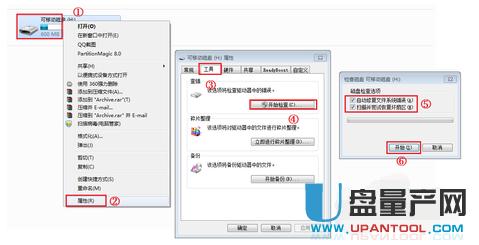 對U盤進行查殺病毒處理:如果通過上面的方法還是不能完成U盤的格式化操作,就需要對U盤查殺病毒。在U盤盤符上右擊,選擇“用360殺毒”進行查殺(注:其實大家可以選擇任意一款殺毒軟件進行病毒的查殺處理)。完成后試著再次進行U盤格式化操作。 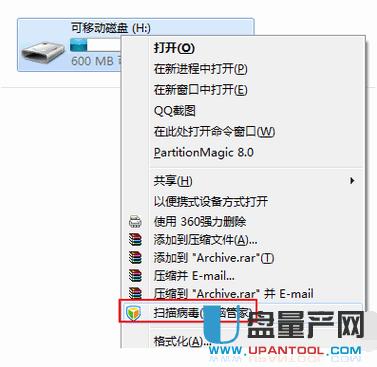 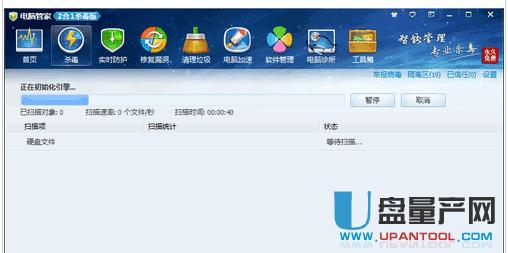 在 MSDOS下強制進行U盤的格式化操作:該操作會首先卸下U盤中的卷,然后執行格式化U盤操作。根據經驗,利于這一方式基本上可以解決大部分U盤無法被格式化的問題。具體操作方法:按下鍵盤上的“Win+R”組合鍵,打開運行對話框,輸入CMD進入MSdos界面,然后輸入命令“Format X: /x”,其中X:代表U盤的盤符,/x表現強制卸下卷,使得該卷上的所有句柄無效。 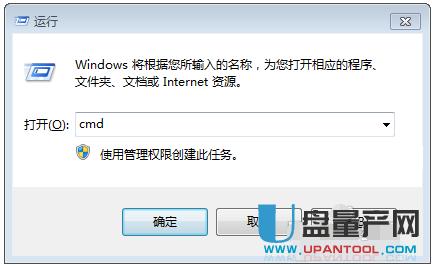  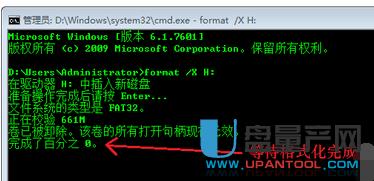 方法二:Windows7系統U盤格式化 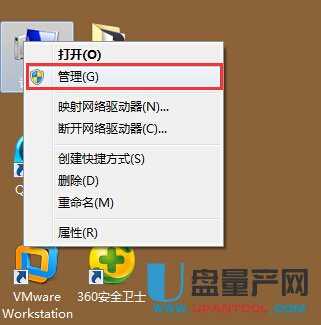 在打開的計算機管理界面,點擊選擇存儲下的磁盤管理項,然后在磁盤管理項中找到想要格式化的u盤,右鍵選擇“格式化(F)…”進入下一步操作。  在彈出的磁盤管理提示窗口中,點擊“是(Y)”進入下一步操作。 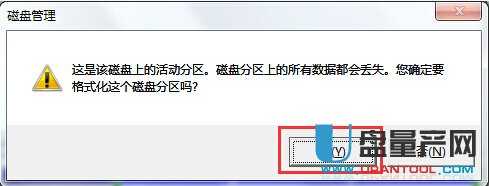 來個格式化u盤界面,勾選“執行快速格式化(P)”點擊確定進入下一步操作。  在彈出的警告窗口中,點擊“確定”開始快速格式化u盤操作。  方法三:Win10系統下U盤格式化 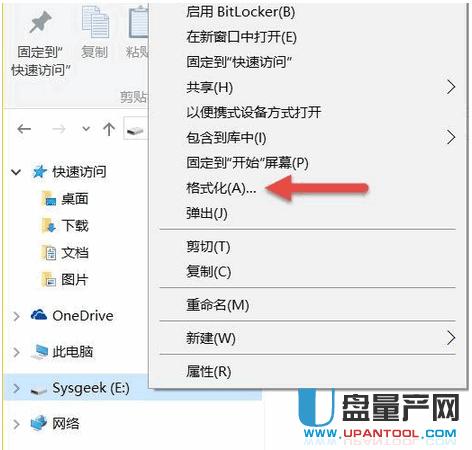 至于“分配單元大小”可以根據自己的存儲大小和需求來選擇,如果你要對較大(例如 1TB)容量存儲進行格式化,選擇 32 KB 會讓磁盤讀寫速度更快,但存儲空間會更快被填滿。對于 4GB 或 8GB 這樣的小 U 盤,使用較小的分配單元有利于節省空間。 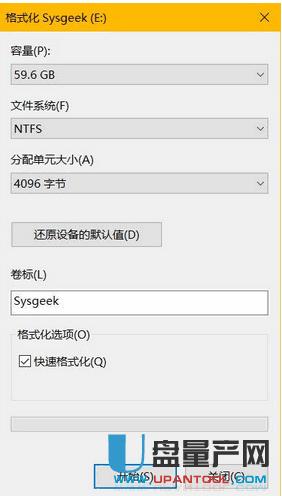 所有選項都確定好之后,點擊“開始”按鈕就會立即開始格式化過程,勾選“快速格式化”則不會對壞扇區進行掃描,如果你的存儲或 U 盤有故障,可以取消該選項讓 Windows 10 進行徹底掃描。 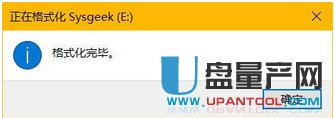 使用diskpart命令格式化U盤 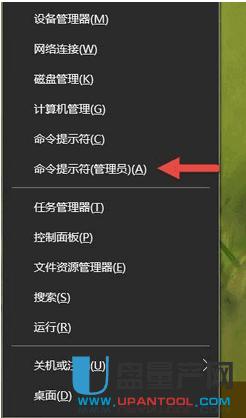 執行 diskpart 命令進行交互環境:  執行 list disk 命令查看當前 PC 連接的磁盤: 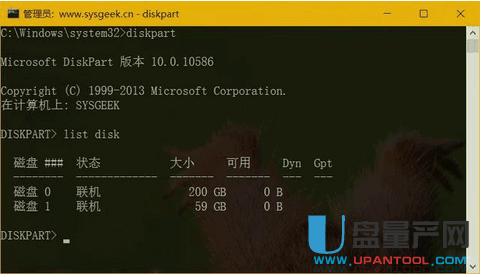 使用 select 命令選中你的 U 盤,在我們的演示環境中 U 盤是磁盤 1,所以使用 select disk 1 命令將它選中: 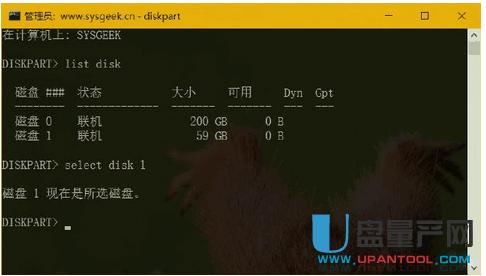 注意:不論 Linux 還是 Windows 系統,硬件都是從 0 開始標識的,所以千萬別選錯了,要是格式化錯了就等著哭吧。  使用如下命令創建一個新的主分區并標記不活動分區:  之所以標記為活動分區,是為了方便將 Windows 系統 ISO 映像放上去當啟用 U 盤來用。  如果你要將 U 盤格式化為 FAT 或 exFAT 格式,只需替換 fs= 后面的 ntfs 即可,最后的 quick 表示執行快速格式化。  以上就是關于各個系統U盤格式化的方法。其實基本都是相同的,大同小異,基本上每個系統都可以通用。 U盤有USB接口,是USB設備。如果操作系統是WindowsXP/Vista/Win7/Linux/PrayayaQ3或是蘋果系統的話,將U盤直接插到機箱前面板或后面的USB接口上,系統就會自動識別。 |
相關文章
上一篇:安國量產工具不識別U盤處理辦法
下一篇:U盤文件夾變成exe如何辦處理

